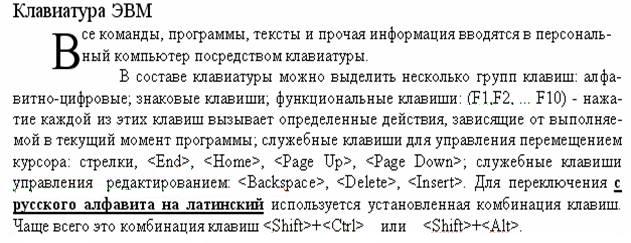Создание и редактирование
документовWord
- Запустите программу Microsoft Word.
- Установите только две панели инструментов: Стандартная и Форматирования. Вид - Панели инструментов, убрать лишние флажки и установить нужные
- Создайте свою панель инструментовВид-Панели инструментов-Настройка-вкладка Панели инструментов-кнопка Создать (имя панели – ваша фамилия), поместите Вид-Панели инструментов-Настройка-вкладка Команда - найти кнопку и перетащить на панель инструментов
на эту панель кнопки интервалов абзаца
- Установите следующие параметры страницыФайл-Параметры страницы:размер страницы - А4, ориентация
-книжная
| верхнее поле |
2,0 |
нижнее поле |
2,5 |
| левое поле |
3,0 |
правое поле |
2,0 |
- Наберите нижеприведенные текст.
Указания:
установите автоматическую расстановку переносовСервис-Язык-Расстановка переносов:
заголовок набирайте шрифтомФормат- Шрифт-вкладка Шрифт Times New Roman, 13 птпункт - единица измерения размера шрифта, интервал разреженныйФормат- Шрифт-вкладка Интервал на
4,5 пт,
первый абзац набирайте шрифтом Times New Roman, 13 пт,
второй абзац набирайте шрифтом Arial 12 пт.

- Сохраните этот документ в своей папке, назвав его SOL_Своя_фамилия,
не закрывая его.
- Теперь внесите следующие измененияПравка - Заменить:
- Замените слово "да" во втором предложении на “утвердительный ответ”.
- Замените слова “большей части” в третьем предложении на слова “почти
всего”.
- Вновь сохраните документ, не закрывая его, задав ему другое (произвольное) имя.
- Создайте новый документ и введите текст.
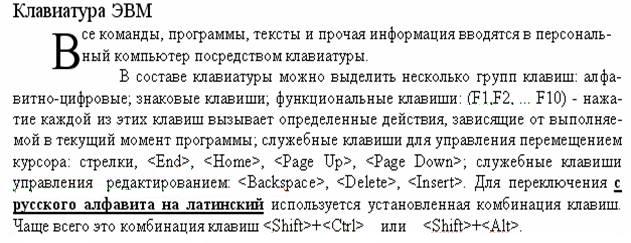
- Сохраните текст в файле в своей папке, назвав его Клавиатура_Своя_фамилия,
, не закрывая его.
- Скопируйте первый абзац текста в конец документа не используя буфер
обмена
- Скопируйте набранный текст внутри документа три раза, используя буфер
обмена, и располагая каждый новый фрагмент с новой страницыВставка-Разрыв-начать новую страницу.
- Используя буфер обмена, скопируйте часть текста "Солнечная энергия" в конец текста "Клавиатура"
- Сохраните документ под именем Результат_Своя фамилия.
- Просмотрите документ в различных режимах просмотра (обычный, электронный
документ, режим разметки страницы). Поместите изображение результатов просмотра в новый документ Word.
-
- Проведите масштабирование окна документа, установив последовательно 100%;
по ширине страницы; по ширине текста. Поместите изображение результатов просмотра в новый документ Word.
- Покажите результат работы преподавателю в режиме Предварительного просмотра.